メール本文にURLを正しく設置する方法とは?迷惑メールとして判断されないための注意点を解説

メール本文にURLを正しく設置する方法とは?迷惑メールとして判断されないための注意点を解説
自動送信のメールやメルマガなどのメールマーケティングにおいて、URLの正しい設置は非常に重要です。メール本文にURLを含めることで、受信者をウェブサイトや特定のページに誘導し、情報を提供したり、アクションを促したりすることができます。
例えば、商品申し込み後に送信される申し込み内容確認のメール、ホームページの誘導やショッピングサイトの商品の宣伝など様々なシーンで活用されています。
しかし、メール内での不適切なURLの設置は、メールが迷惑メールとして扱われ、受信者に届かないリスクを伴います。そのため、適切なURLの設置方法と注意点を理解することが不可欠です。
本記事では、メールの種類に応じたURLの設置方法と、それぞれの利点や注意点について詳しく解説します。さらに、メール本文にURLを含める際の具体的な注意点を取り上げ、迷惑メールと判断されないための対策を紹介します。
メールの種類
URLの設置方法について解説する前に、メールの種類についてお伝えする必要があります。
メールには、「テキストメール」と「HTMLメール」の2種類が存在します。どちらを用いるかによって、URLを設置する際に使える方法が異なるため、しっかりと違いを把握しておきましょう。
テキストメール
テキストメールとは、名前の通りテキストだけで構成されたメールのことです。容量が軽く簡単に作成できる一方、テキストしか使えないためデザインを作りこめないデメリットがあります。
あくまでシンプルな文章のみ表現可能なため、URLをボタンとして設置したりテキストをリンク化したりといったことができません。
しかし、どんなデバイスでも表示できるうえ迷惑メールと判定されづらいため、通知目的や連絡目的のビジネスメールに向いています。
HTMLメール
HTMLメールとは、Webページを作成する際に用いられるプログラミング言語であるHTMLを利用して作成されたメールのことです。テキストメールと違い、文字のフォントや色、大きさを変えたり画像や動画を自由に配置したりできます。
また、URLを挿入する際は、文章として記述するだけでなくテキスト・画像などのリンク化やボタンの設置が可能です。ほかにも、メールの開封率を計測したり、リンククリック測定用のパラメータを隠して見栄えを良くしたりできるため、メールマガジンに適しています。
ただし、デザインを工夫できる分ファイルサイズが大きくなりやすく、作成には専門的な知識が必要です。また、受信者の環境によっては、メールが正しく表示されない恐れがあります。
企業間のビジネスコミュニケーションにはシンプルなテキストメールが適している場合が多いですが、消費者向けのプロモーションメールには視覚的に魅力的なHTMLメールが効果的です。それぞれの特性を理解し、適切に使い分けることで、メールの効果を最大化することができます。

メール本文にURLを設置する方法
メール本文にURLを設置する方法として、以下の4つが挙げられます。
テキストメールでは対応していない方法もあるため、作成するメールの種類に合わせて設置方法を選びましょう。
URLをそのまま設置
テキストメール・HTMLメールを問わず、本文にURLをそのまま設置することでURLを挿入できます。簡単にURLを設置できる一方、迷惑メールと判断されやすい方法でもあります。
記述する際の書き方は、以下の通りです。
| https://www.example.com/ |
受信者が使用するソフトによっては、URLを自動で認識してリンクが設定される場合もあります。
基本的に、文章に埋もれやすく受信者にURLが認識されにくいため、他の方法に比べてクリック率が低くなります。
また、短縮URLなどを利用する場合も注意が必要です。短縮URLはフィッシング詐欺などにも利用されることが多く、警戒する受信者が多いため、企業の独自ドメインなど信頼性の高いURLで送るほうが望ましいです。
文字リンクで設置
メール内のテキストに対してリンクを設定することでも、URLを設置できます。なお、この方法はHTMLメールでのみ使用可能です。
記述する際は、まずリンクを設定したいテキストを<a>〜</a>で囲みます。次に、aタグのhref属性の値にリンク先のURLを記載することで、テキストにリンク情報を設定できます。
実際の記述例は、以下の通りです。
| <a href=”https://www.example.com/”>文字リンクで設置</a> |
特定のテキストに対してリンクを設定できるため、クリックするだけでサイトに遷移できるうえ、文字を使ってURLを分かりやすく説明できます。また、非常に長いURLでも元のメール文を崩すことなくURLを設置できます。
文字リンクでURLを設置した場合、URLをそのまま設置した場合に比べてクリック率が高まりやすく、シンプルながら効果的な方法の一つです。
画像で設置
メール内の画像に対してリンクを設定することで、URLを設置できます。なお、この方法もHTMLメールでのみ使用可能です。
記述する際は、imgタグで挿入された画像を<a>〜</a>で囲みます。次に、aタグのhref属性の値にリンク先のURLを記載することで、画像にリンク情報を設定できます。
実際の記述例は、以下の通りです。
| <a href=”https://www.example.com/”><img src=”https://www.example.com/logo.jpg”></a> |
画像を使ってリンクを設定するため、受信者の目に非常に止まりやすく視覚的にリンクへ誘導できます。
ただし、単なる写真にリンクを設定しても、ユーザーはそれがリンクであると認識してくれません。クリックできる画像であることが明確になるよう、「詳しくはこちらをクリック」といったテキストを入れるなど工夫しましょう。
ボタンで設置
メール内のURLをボタン形式で設置することも可能です。なお、テキストメールでは使用できません。
ボタンを設置する方法には、HTMLのbuttonタグやinputタグなどもありますが、今回はaタグを使った方法を見ていきましょう。設置する際は、CSS(Cascading Style Sheets)を活用してボタンの色やサイズを装飾する必要があります。手順は、文字リンクで設置する際と同様に<a>タグでテキストを囲んだ後、href属性の値にリンク先のURLを記載し、styleタグを使って文字色や背景色などを設定します。
以下の記述例を参考にして、設置しましょう。
| <a href=”https://www.example.com/” style=”text-align:center;color:#ffffff;background-color:#4a86e8;text-decoration:none;border-radius:10px;padding:20px;display:inline-block;”>ボタンリンクで設置</a> |
ボタンリンクは、文字リンクに比べてクリック率が高まるといわれており、集客メールで広く使われています。また、画像リンクと比べてシンプルな見た目であるため、複数設置してもデザインが崩れにくくメールを見やすくできます。
一方で、設置にはHTMLだけでなくCSSの知識も必要になるため、他の方法に比べてやや難しいでしょう。
HTMLエディタの活用
上記で紹介した、文字リンクで設置、画像で設置、ボタンで設置の3つはHTMLの記述が必要で難しいと感じるかもしれません。
そんなときは、誰でも簡単にHTMLメールが作成できるHTMLメールエディタ付きのメール配信システムを利用しましょう。
例えば、導入シェア1位のブラストメールであれば、専門知識が無くても直観的な操作でだれでも簡単にきれいなHTMLメールが作成できます。標準でシーンに合わせたテンプレートが用意されているため迷うことなくHTMLメールが作成できます。
URLをメール本文に含める際の注意点
メール本文中にURLを含める際は、以下のポイントに注意する必要があります。これらを遵守することで、迷惑メールとして扱われるリスクを減らし、受信者に信頼されるメールを送信することができます。
記載方法に気を付ける
大前提にはなりますが、URLを直接メールに記載する場合は正しく記載しなければリンクとして認識されない恐れがあります。そのため、URLとテキストがつながってしまったり、URLの途中で改行したりしないよう注意が必要です。
有効なリンクにするには、URLを山括弧(<>)で囲んで半角英数字で記載します。1行に複数のURLを記載しても正常に動作しないことがあるため、1行につきURLは一つにしましょう。
また、URLの記載方法は、メールの信頼性に大きく影響します。あまりにも長いURLや複雑なURLは避け、できるだけシンプルなURLを使うようにしましょう。
見やすく記載する
受信者にリンクを認識してもらえるように見やすく、分かりやすくURLを記載します。テキストメールの場合は、URLの前後を空白にすると効果的です。
また、リンクをクリックした際の遷移先を受信者が分かりやすく把握できるように、次項のハイパーリンクを活用するとよいでしょう。
ハイパーリンクを活用する
ハイパーリンクとは、クリックするだけで指定のサイトに移動できる仕組みのことです。
HTMLメールの場合は、前述の「文字リンク」「画像リンク」「ボタンリンク」でハイパーリンクを設定できます。ハイパーリンクを設定すると、単にURLを設置した場合と比べてクリック率が向上するため、集客メールでは特に活用すべきでしょう。
ハイパーリンクの色やスタイルが他のテキストと区別されるように設定することが重要です。
リンク切れを起こしていないか確認する
設置したリンクが正常に動作しているか、チェックが必要です。リンクが切れている場合、サイトへアクセスできずユーザー体験が悪くなるうえ、迷惑メールと判断される恐れがあります。
URLにミスはないか、サイト側でURLが変更されていないか確認しましょう。特に、複数のURLを記載している場合はリンク切れを見落とす恐れがあるため、要注意です。
リンク先ドメインに問題がないか確認する
リンク先のページが適切であることを確認しましょう。リンク先に不適切なコンテンツが含まれていると、メール自体の信頼性が低下します。受信者にとって有益な情報を提供するページをリンク先に設定することが重要です。
また、メールが正しく受信されない場合、設定したリンク先のドメインがブラックリストに登録されていないかチェックしましょう。送信元のドメインや記載したURLがブラックリストに登録されている場合、解除してもらうようにブラックリストの運営団体に連絡する必要があります。
ブラックリストに登録されているかチェックする際は、「blacklistalert」や「mgt.jp」などのサイトを利用するとよいでしょう。
短縮URLを使用しない
迷惑メール業者は、記載する危険なURLを隠すために短縮URLを用いるケースがほとんどです。
そのため、安全なURLでも短縮URLを使っているだけで迷惑メールと判断される恐れがあります。URLを短く記載できるからといって、短縮URLを使用しないようにしましょう。
また、短縮URL受信者にとってリンク先が不明瞭であるため、不信感を抱かれることがあります。可能な限り、オリジナルのURLを使用し信頼性を確保しましょう。
リダイレクトしない
リダイレクトとは、あるページから自動的に別のページへ移動させることです。
リダイレクト自体は危険ではありませんが、一見無害なリンクから危険なサイトへリダイレクトする手口が横行しており、ユーザーから警戒される一因となります。
迷惑メールの常とう手段であるため、リンク先のサイトでリダイレクトしないように直接指定のページへアクセスできるリンクを設定しましょう。
遷移先ページに問題がないか確認する
リンク先のサイトで暴力的・性的表現を用いたり、「無料で稼げる」「期間限定」といった迷惑メールで使われる単語を用いたりすると、ユーザーから警戒されます。
公序良俗に反する情報だけでなく、いわゆる「スパムワード」も含まれていないか入念に確認しましょう。
本文にURLを含むメールは届かないことも
多くのメールにはURLが記載されていますが、このURLが原因で迷惑メールと判断されてしまい、メールが届かないことがあります。
迷惑メールと判断されないように、以下の2パターンを把握して事前に対策を講じましょう。
携帯キャリアによって拒否されることもある
「docomo」「au」「Softbank」などが提供しているキャリアメールでは、迷惑メール対策としてURLを含むメールをブロックする設定があります。もし、メールが届かない場合は、リンク付きメールの一括拒否設定によってメールがブロックされているかもしれません。この場合、受信者にお願いして特定のアドレスをホワイトリストに設定してもらう必要があります。
また、docomoはネットスター社のURLデータベースに基づいて受信拒否を判別しています。そのため、自社が運営するサイトやリンク先のサイトがフィルタリングの対象かどうかを、あらかじめネットスター社のWebサービスで検索するとよいでしょう。
メールサービスプロバイダによるチェックもある
「Gmail」「Yahoo!メール」「Outlook」などのメールサービスでも、迷惑メール対策としてURLのチェックを行っています。
Outlookでは、IPアドレスを使ったURLやフィッシングサイトのリンクが挿入されているメールを詐欺の恐れがあるメールとして識別します。迷惑メールと判断されないために、有効かつ信頼できるURLを使用して受信者にどのページへ誘導するかを明記しましょう。
なお、GmailではURLやメールアドレスが危険なドメインとして登録されていないか、Googleセーフブラウジングを使って確認することを推奨しています。
メールの信頼性を高めて確実に届けるために
メールの効果を最大限に引き出すためには、送信するメールが確実に受信者の受信ボックスに届くことが不可欠です。
しかし、多くの企業が直面する問題の一つに、送信したメールが迷惑メールフォルダに振り分けられてしまうというものがあります。これは、今回紹介したようなURLの問題の他にも、メールの内容や送信方法に問題がある場合に発生します。
現代では様々なセキュリティ対策がされているため、メールの信頼性を高め、確実に届けるための対策を講じることが求められます。
迷惑メールに入ってしまう原因
迷惑メールに分類される原因は多岐にわたります。まず、メールの内容がスパムと判断される場合があります。例えば、過度な宣伝文句や不自然なリンクの多用はスパム判定の対象となります。
また、送信元ドメインの信頼性が低い場合や、送信IPアドレスがブラックリストに登録されている場合も、迷惑メールフォルダに振り分けられる可能性が高まります。
他にも様々ある原因と対策は以下の記事で解説していますので参考にしてください。
メールリレーサービス「ブラストエンジン(blastengine)」の活用

ブラストエンジンは、SMTPリレーサーバーを使用して、簡単に大量のメールを高速配信することが可能です。さらに、メールサーバーを必要とせず、API経由でメールを送信する仕組みも提供しています。
ブラストエンジンは、サーバーの運用やメンテナンスを行っているため、常に高いIPレピュテーションを維持しながら、安全にメールを送ることができます。
以下のような課題がある場合は、ブラストエンジンの利用を検討してみることをおすすめします。
- 自社のIPアドレスやドメインがブラックリストに登録されていて、メールが届かない場合
- 国内キャリアにメールが届かず、対応方法がわからない場合
- 自社でメールサーバーを管理・運用したくない場合
また、ブラストエンジンは各メールプロバイダーや携帯キャリアのドメインに最適化されており、大規模なネットワークを経由してメール配信を行うことで、日本国内での到達率を圧倒的に高めています。
利用料金は月額3,000円からとコストパフォーマンスにも優れており、メールだけでなく、日本語での電話サポートにも対応しています。
メールアドレスの入力のみで無料トライアルが可能ですので、まずは気軽にお試しください。
メール配信システム「ブラストメール(blastmail)」の活用
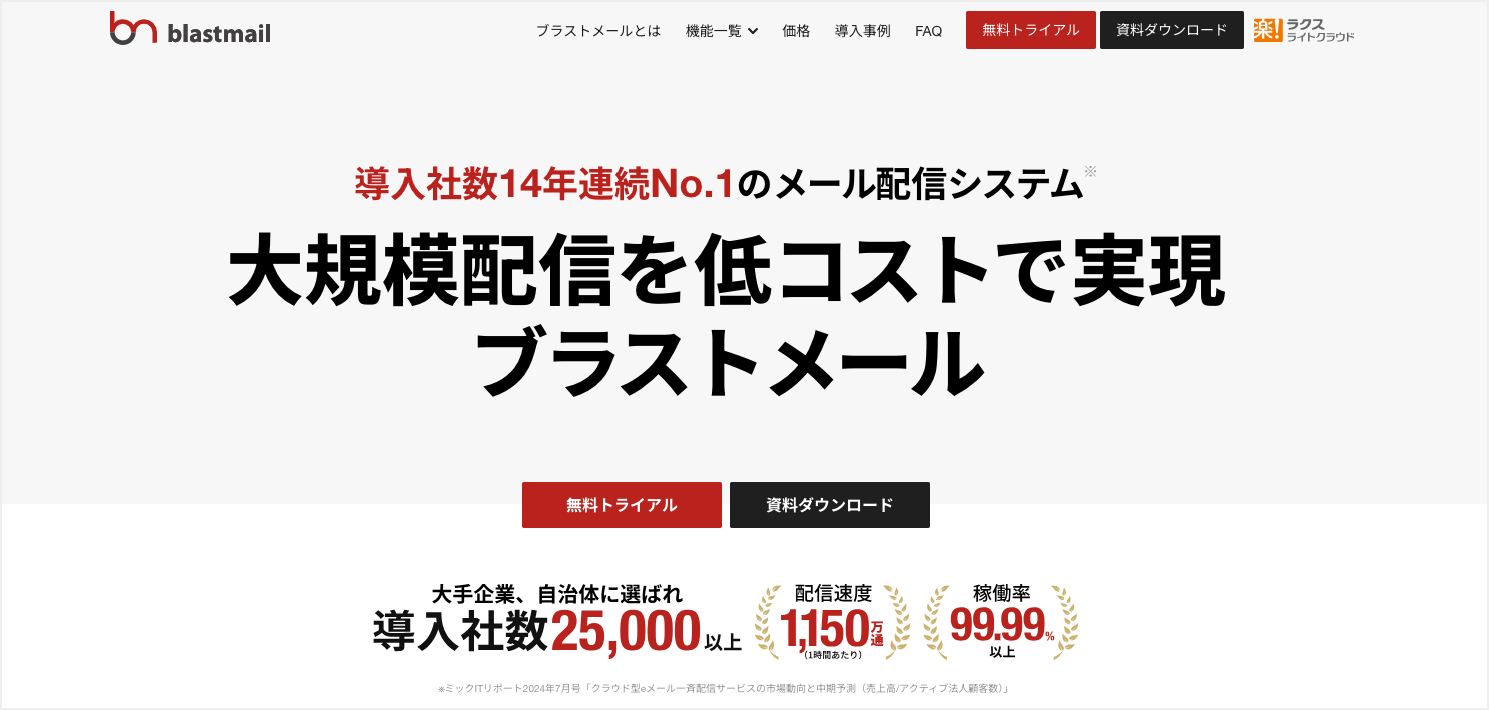
ブラストメールは、13年連続で顧客導入シェア1位を獲得している信頼性の高いメール配信システムです。ブラストエンジンとは異なり、メルマガなどのメール一斉送信に利用することができます。
このメール配信システムの特徴は、使いやすさとコストパフォーマンスの高さです。さまざまな業種や官公庁でも利用されており、定番のメール配信システムとして広く知られています。
迷惑メール対策機能はもちろん、セグメント配信や効果測定、HTMLメールエディタなど、基本的な機能がすべて揃っています。最も安いプランでも、月額4,000円以下で導入することができます。
シンプルで安価なため、初めてメール配信システムを利用してみたい方にもおすすめです。無料トライアルも用意されているので、まずは試してみることをお勧めします。
まとめ
メールの種類にはテキストメールとHTMLメールの2種類があり、それぞれの形式によってURLの設置方法が変わります。URLを設置する際は、有効なリンクになるように記載方法には十分気を付ける必要があります。
また、迷惑メールと判断されないようにリンク先に問題はないか、ブラックリストに入ってはいないかチェックすることも重要です。
今回解説したポイントを参考にしながら、確実にメールを届けてメールマーケティングの効果を最大化しましょう。






